Brian Curtis
0
2053
150
 USB-flashdrev er vores personlige databærere, men den måde, vi bruger det til at udveksle filer, gør dem også åbne for vira.
USB-flashdrev er vores personlige databærere, men den måde, vi bruger det til at udveksle filer, gør dem også åbne for vira.
Achilleshælen, som vira udnytter, er autorun.inf fil. Autorun.inf-fil er en simpel instruktionsfil, der findes i flytbare medier som cd'er, dvd'er og USB-drev. Denne fil indeholder en række kommandoer, der udløser operativsystemet til at starte en eksekverbar, fortæller det hvilket ikon, der skal bruges, og hvilke yderligere handlinger der skal gøres tilgængelige. En grundlæggende autorun.inf-fil ser sådan ud ““
[Autorun]
åben = autorun.exe
icon = autorun.ico
Speciel note: Automatisk afspilning er Windows-handlingen, der beder dig om at specificere det program, der skal bruges til at åbne en bestemt fil. Dialogboksen med automatisk afspilning beder dig om at vælge fra indstillingerne, når du indsætter et medie. Autorun på den anden side er Windows-handlingen, der automatisk starter applikationer, afhængigt af de kommandoer, der er givet i filen autorun.inf, når vi dobbeltklikker på det flytbare drevikon.
Nøgleordet er automatisk. Vi er nødt til at finde måder til at kortslutte den automatiske udførelse af programmer (god eller dårlig), så en skjult malware ikke trænger ind i vores system. Ideen er derefter at ændre den måde, Windows håndterer autorun.inf-filen. De metoder, der er udtrykt her, er hovedsagelig til Windows XP.
Brug SKIFT-tasten
Undertrykk autorun ved at trykke på SHIFT-tasten, når du indsætter et USB-drev. Højreklik derefter på ikonet i Explorer og vælg Udforske for at få adgang til indholdet på drevet. Dette er en engangshandling, og du skal huske det, hver gang du indsætter et USB-drev. Og du skal være opmærksom på aldrig at dobbeltklikke på dit USB-drevikon i Explorer.
Gå til Group Policy Editor
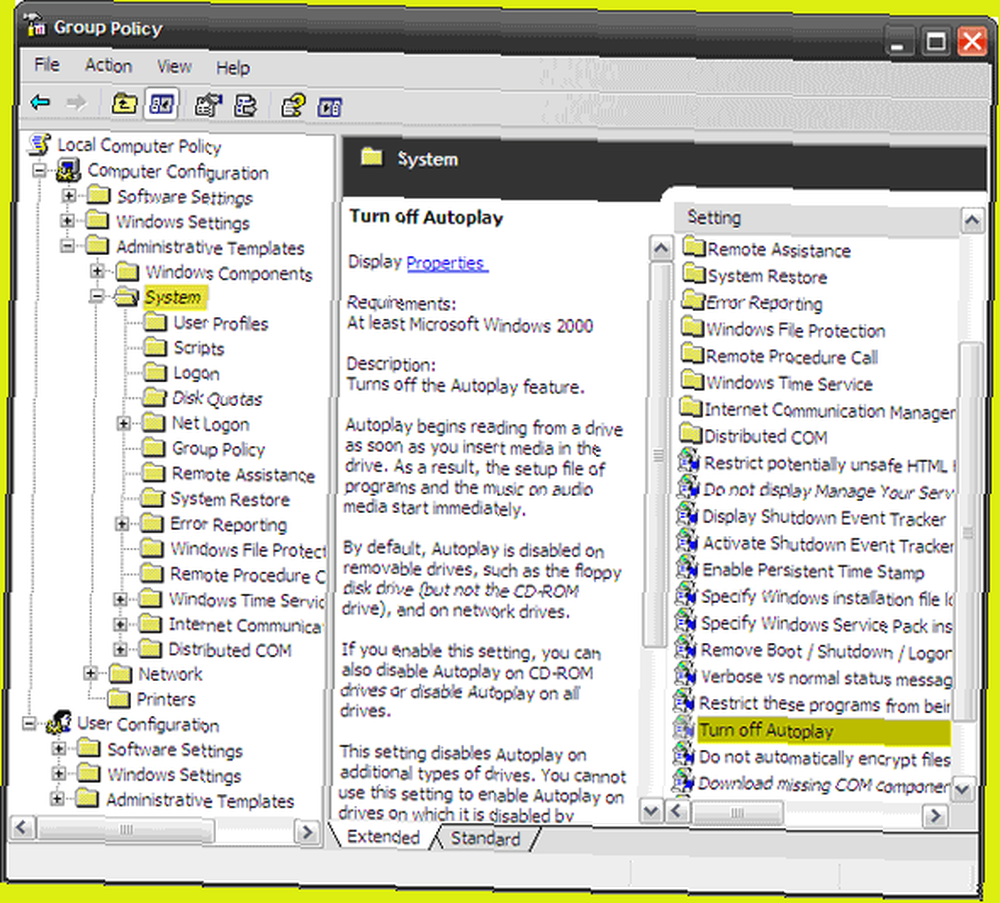
Group Policy Editor bruges til at definere bruger- og computerkonfigurationer for grupper af brugere og computere.
- Åbn GPEditor via Start - Kør. Gå ind gpedit.msc i boksen Kør.
- Naviger til Computerkonfiguration - Administrative skabeloner - System.
- Fremhæv System på venstre rude. Gå til højre i ruden - Sluk for automatisk afspilning og dobbeltklik på det.
- Vælg Aktiveret radioknap, derefter for Sluk for automatisk afspilning vælg ved dropdown Alle drev.
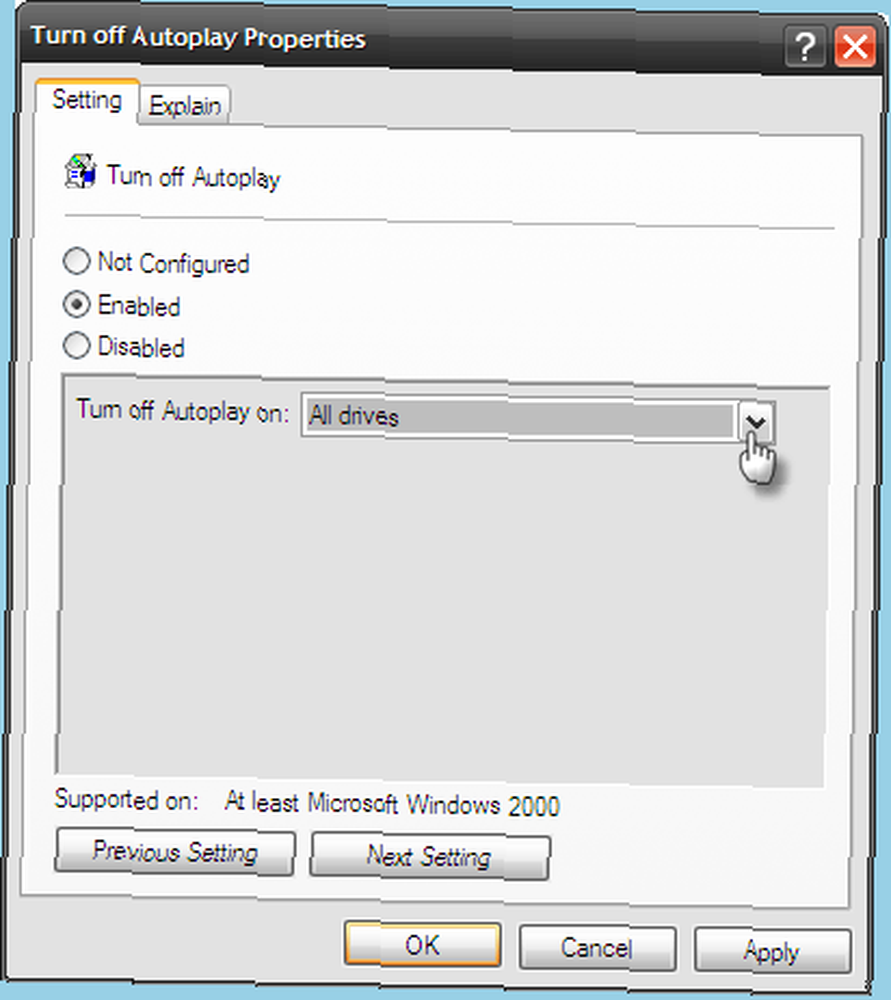
Dette deaktiverer autorun-funktionen og giver dig mulighed for at udforske drevets indhold for alle drev i stedet for direkte at åbne den.
Hacke registreringsdatabasen
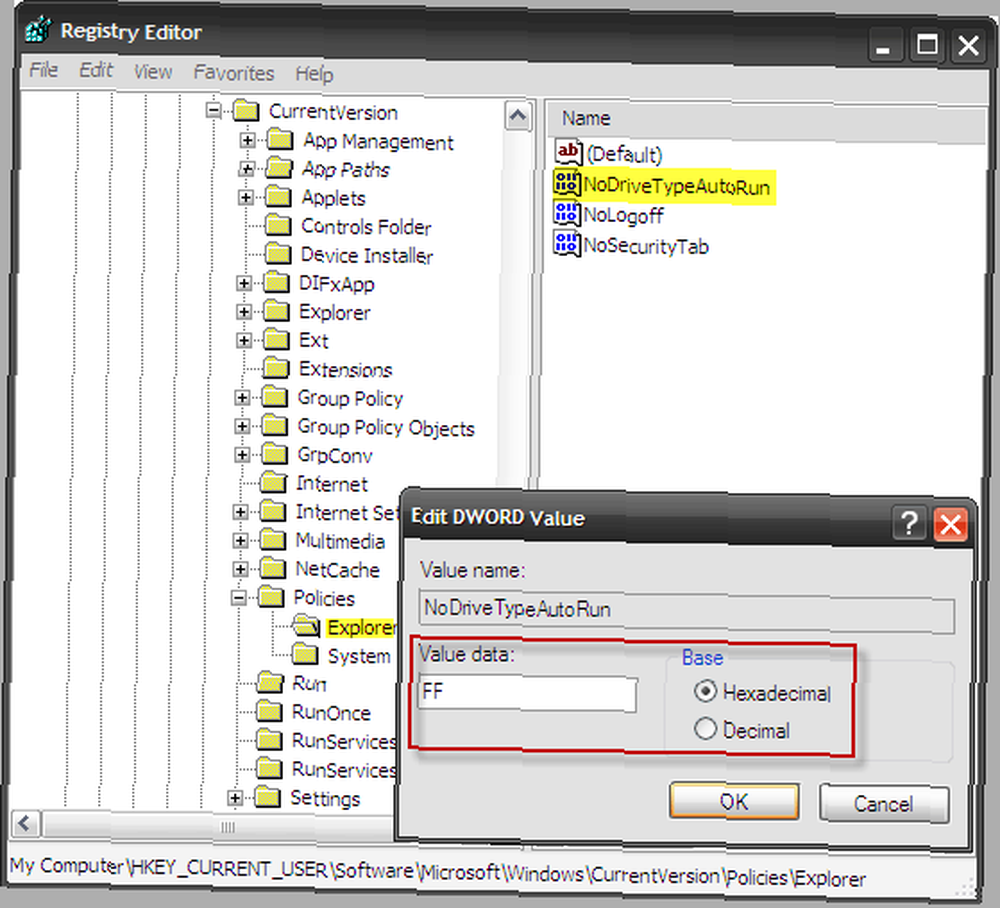
Vi kan også deaktivere autorun-funktionen ved at foretage en ændring i registreringsdatabasen. Vær opmærksom på, at hvis du ikke er tilpas med registreringsdatabasen, tilrådes det at springe dette trin over.
- Start Registreringseditor ved at skrive regedit i feltet Kør (Start -> Kør)
- I venstre rude skal du fortsætte med at udvide posterne ved at klikke på + -tegnet. Søg efter denne post ““ HKEY_CURRENT_USERSoftwareMicrosoftWindowsCurrentVersionPoliciesExplorer
- Gå til højre panel for denne registreringsdatabase post og dobbeltklik på NoDriveTypeAutoRun registreringsdatabase nøgle.
- Skift værdidata til FF til hexadecimal eller 255 for decimalværdi.
- Klik Okay for at lukke registereditoren og genstarte computeren.
Fall tilbage på software
Hvis du er den type, der hader at gå ind i operativsystemets tarm, er der naturligvis praktiske stykker software tilgængelig. Her er to eksempler på sådanne applikationer.
USB 1.3
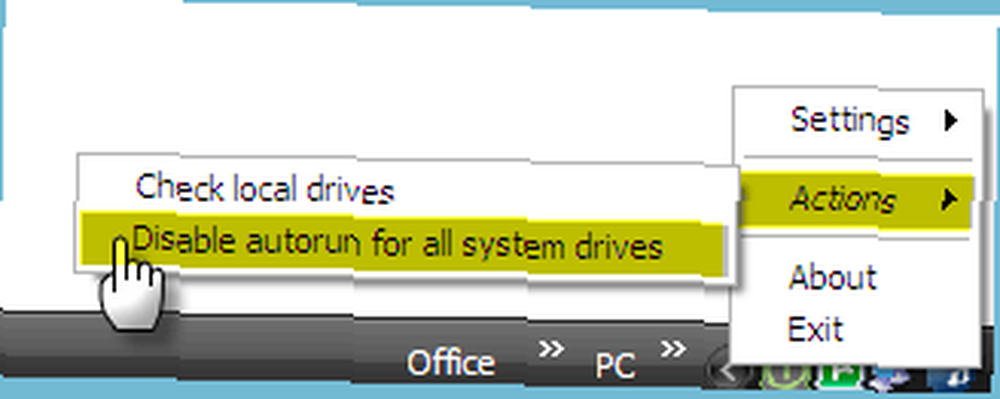
Dette 7KB USB-antivirusværktøj fungerer ved at registrere det aftagelige drev og omdøbe filen autorun.inf til autorun.inf_current date_time hvilket forhindrer det i at køre af systemet. Programmet indlæses i systembakken, og med et enkelt klik kan du slå Autorun til eller fra. En anden mulighed informerer brugeren om alle handlinger på autorun.inf-filer.
Programmet fungerer fra systembakken og er kompatibelt med Windows XP, Windows 2000, Windows 98 og Windows 95.
TweakUI
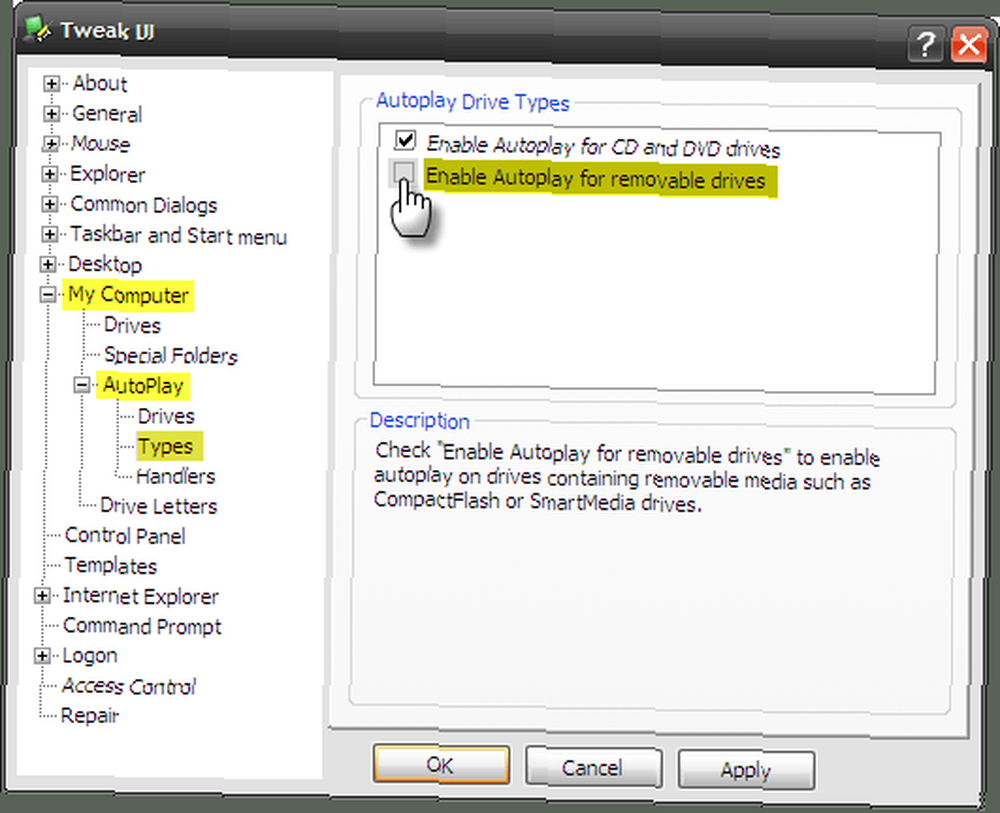
TweakUI, Microsofts Power legetøj til Windows XP giver en bruger adgang til systemindstillinger, der er under OS's synlige interface.
For at deaktivere autoplay ved hjælp af TweakUI, gå til Min computer - Autoplay - Drev indstilling. Fravælg det drev, du ønsker at deaktivere autoplayet til. Gå også til Min computer - Autospil - Typer. Fravælg Aktivér automatisk afspilning til aftagelige drev. Klik Okay og du er færdig.
126KB-download er kompatibel med Windows XP og Windows Server 2003.
Disse metoder forhindrer automatisk jumpstart på et USB-drev. Men hvis en malware smyger igennem, kan værdien af en god, opdateret anti-virus og anti-malware som den første forsvarslinje ikke overdrives nok.
Lad du et USB-drev køre automatisk, eller styrer du det med en blokerende handling? Hvilken er din foretrukne metode? Lad os vide.
Billedkredit: Nedko











